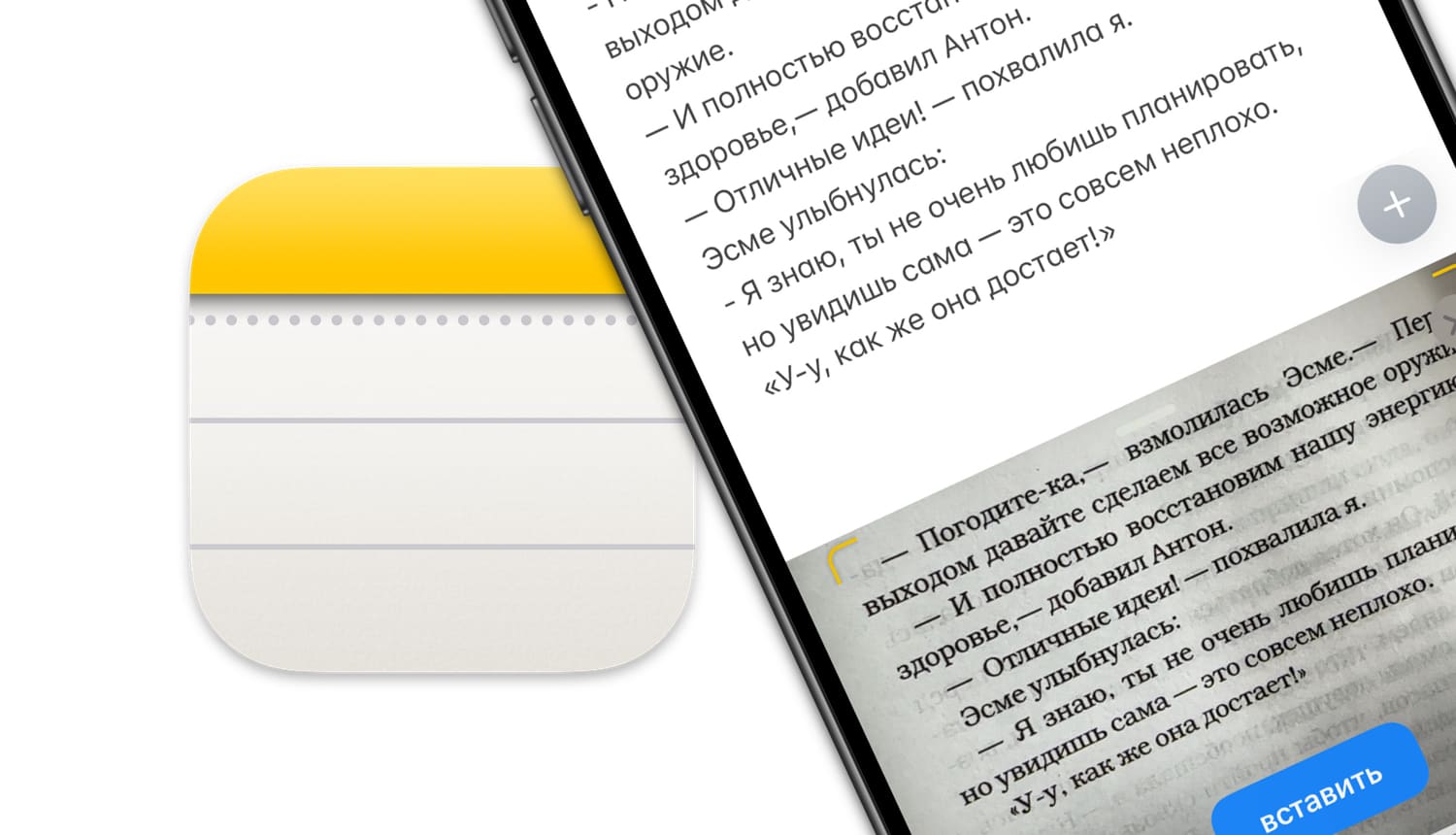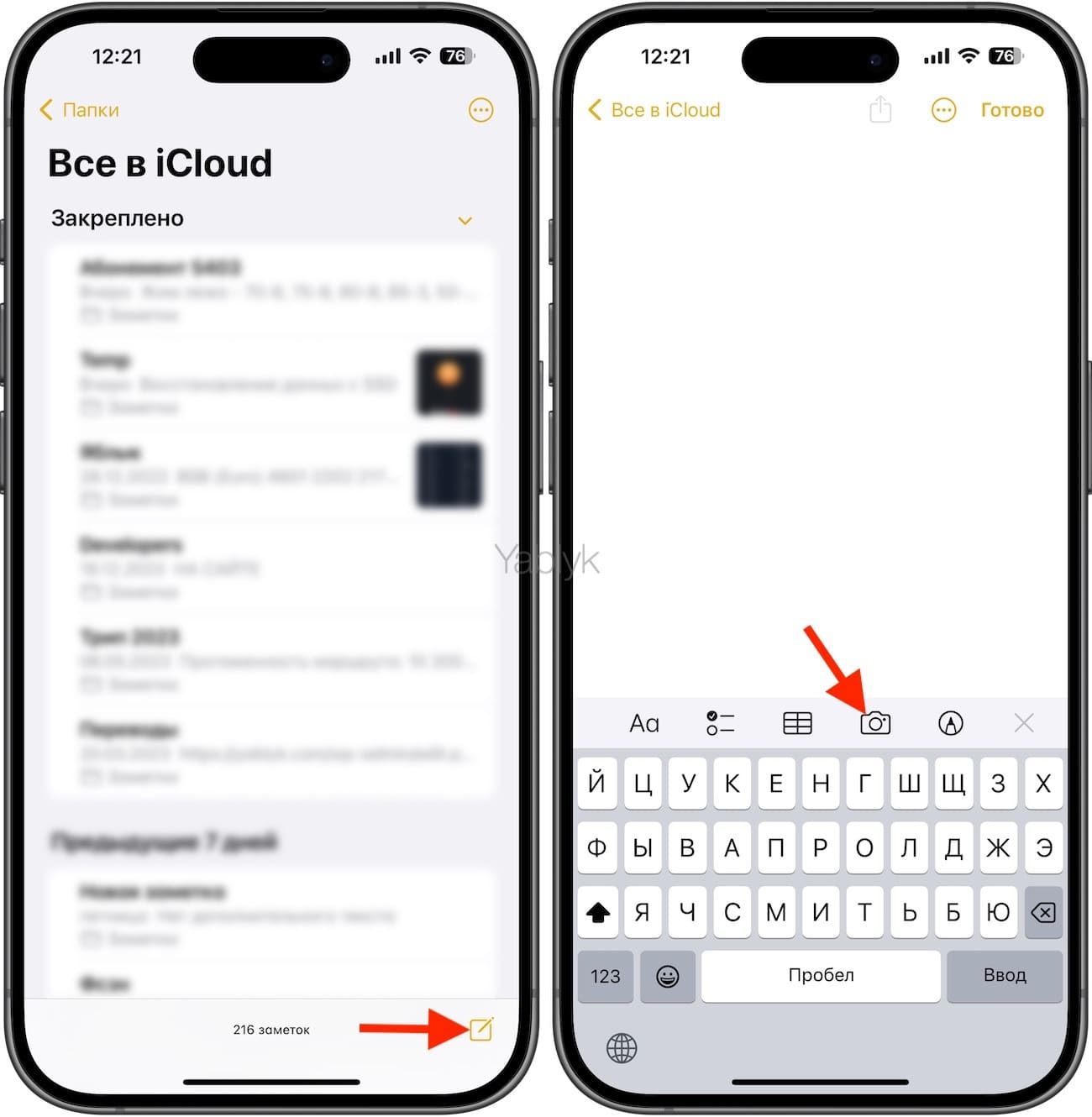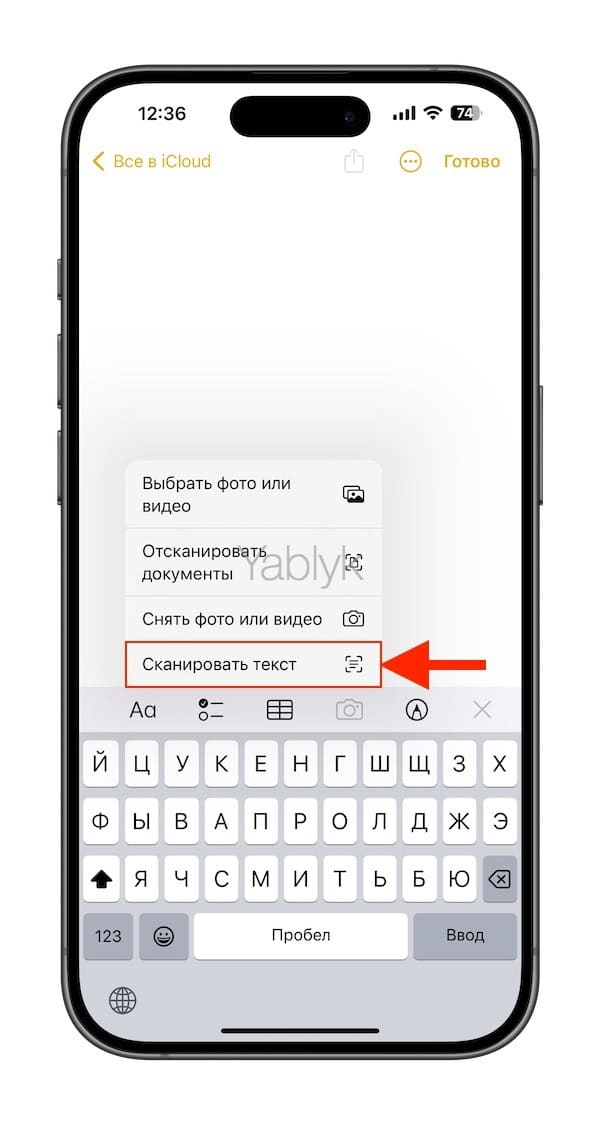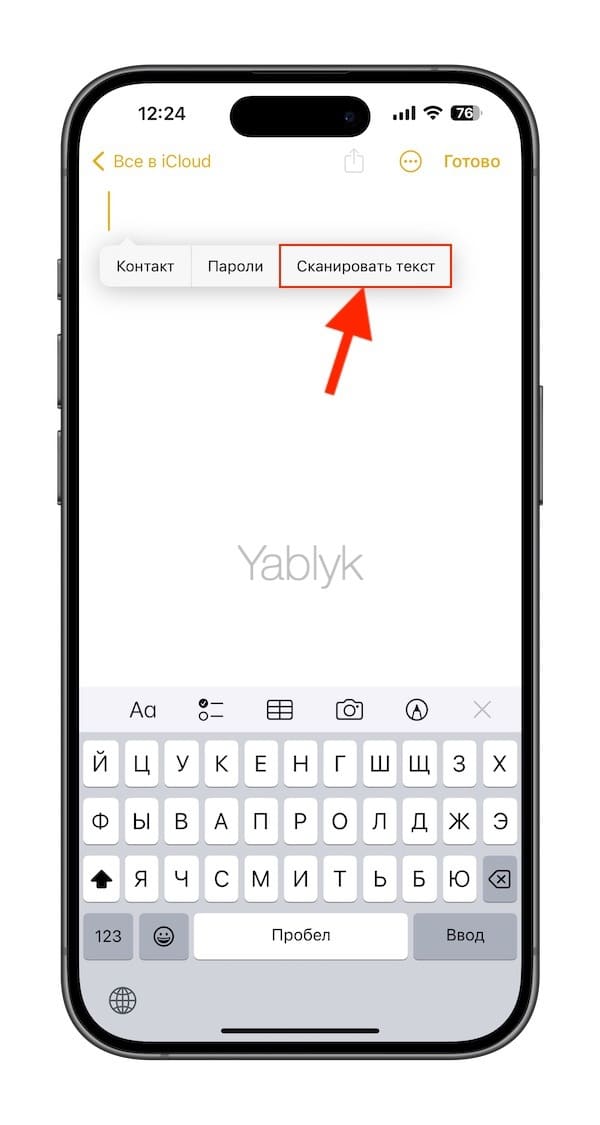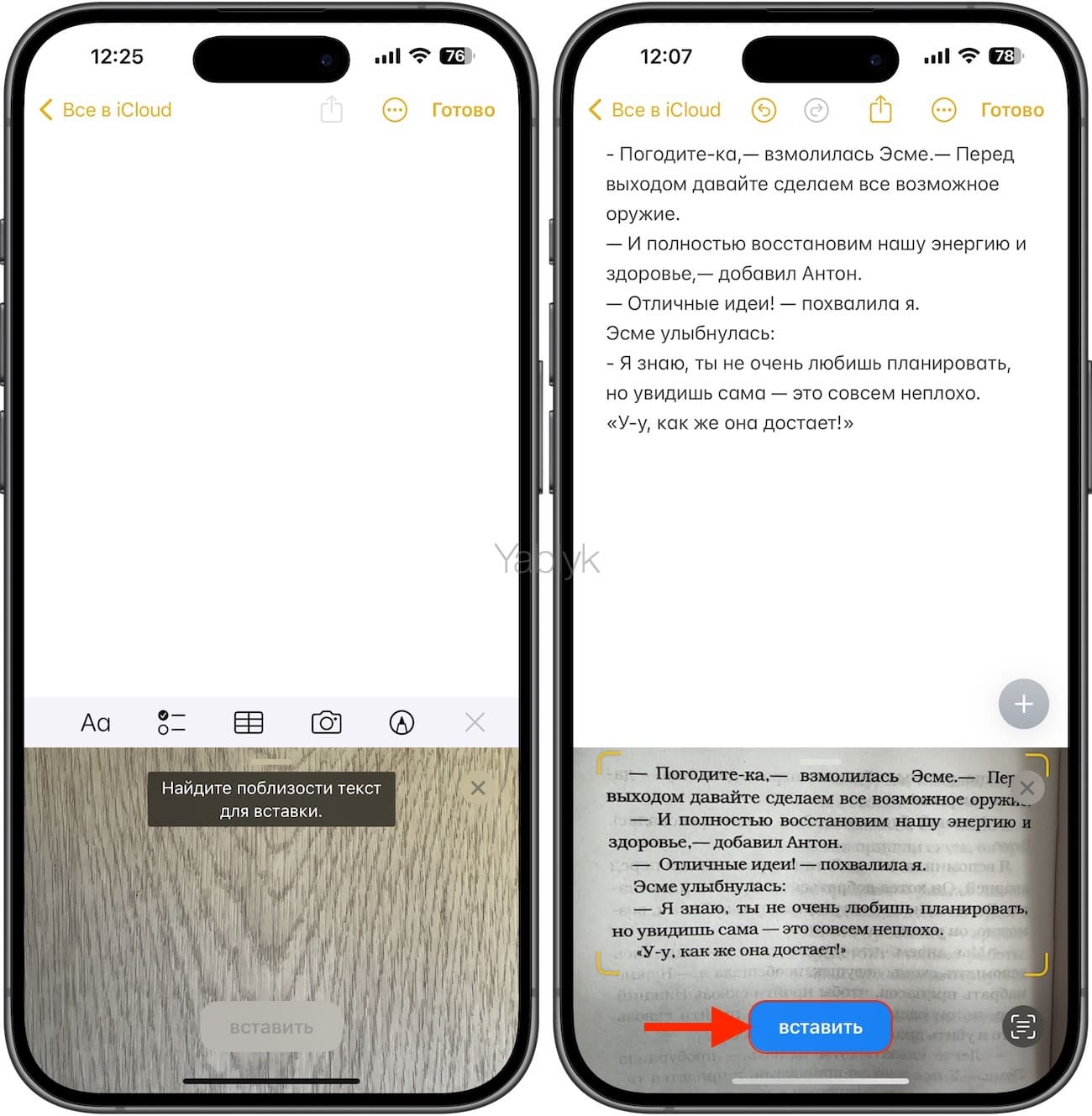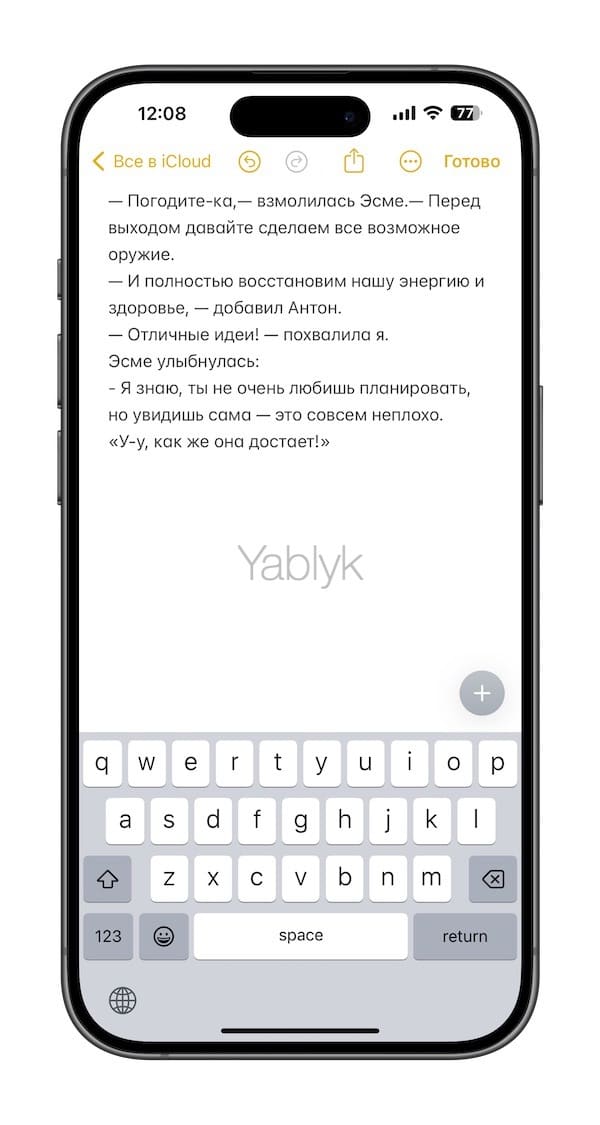В приложении «Заметки» на iPhone имеется скрытая функция, позволяющая осуществлять сканирование и распознавание текста с документов, фотографий или изображений при помощи камеры устройства и преобразовывать его в редактируемый формат, что облегчает работу с документами и повышает производительность. В этом материале мы расскажем как это работает.
Функция «Сканировать текст» позволит быстро оцифровать напечатанный или понятный рукописный текст, например, деловую документацию, рефераты, чеки и квитанции, газеты и журналы, листовки, книги и т.д.
Этот инстумент доступен в приложении «Заметки» на iPhone и iPad c установленной iOS 15.4 (iPadOS 15.4) или более новой версией ПО.
Как включить сканирование, распознавание и сохранение текста в «Заметках» на Айфоне
1. Запустите приложение «Заметки», откройте существующую запись или создайте новую.
2. Коснитесь пальцем пустого места в открытой заметке, чтобы появилась виртуальная клавиатура и панель инструментов.
3. Нажмите значок камеры на панели инструментов.
4. Выберите пункт «Сканировать текст».
Альтернативный способ активации функции: Коснитесь пальцем пустого места в открытой заметке и в появившемся контекстном меню выберите пункт «Автозаполнение», а затем «Сканировать текст».
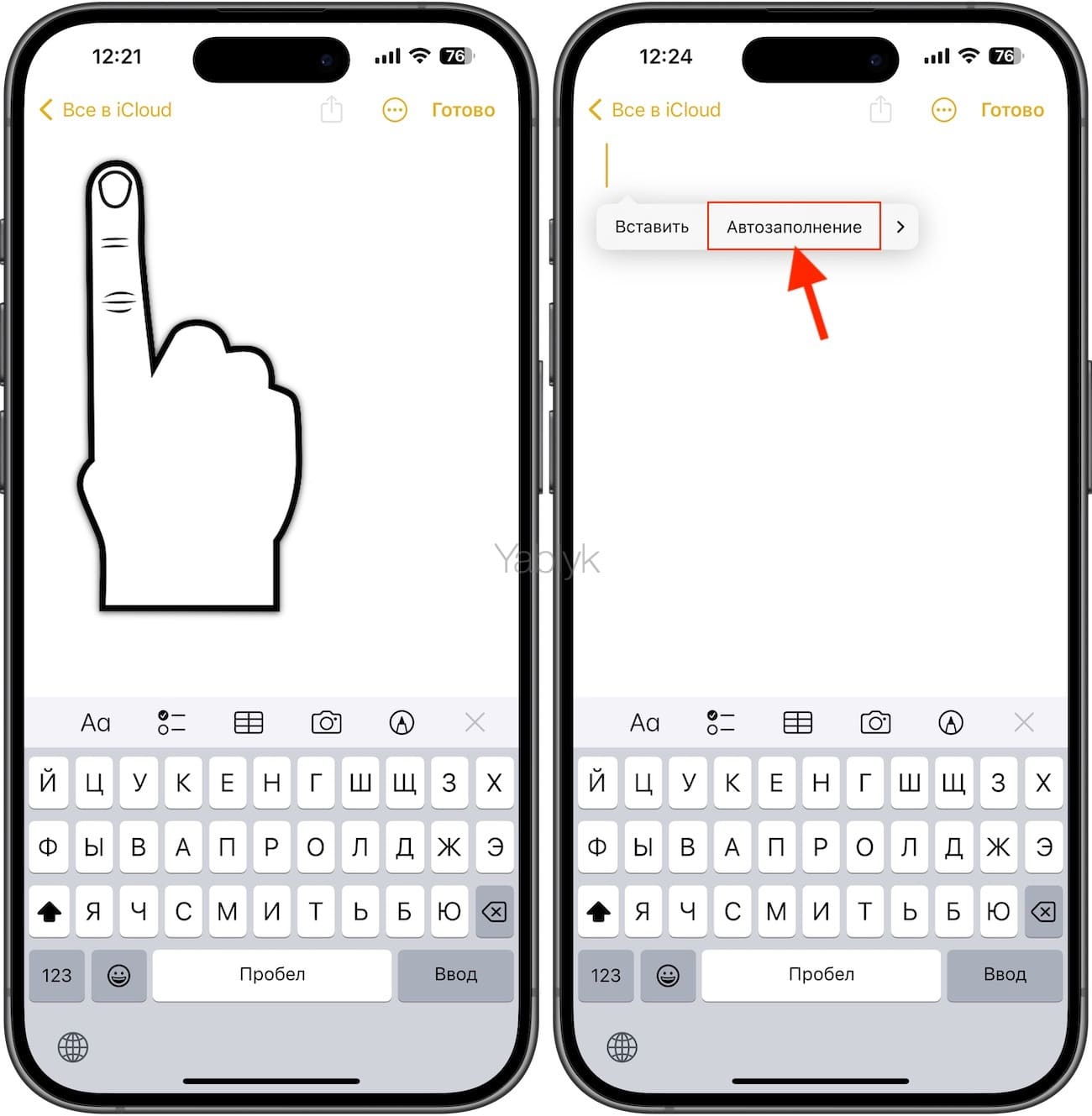
5. В нижней части заметки откроется видоискатель (камера).
6. Медленно наведите видоискатель на документ, фото, изображение или любой другой предмет, содержащий текст. Постарайтесь не двигать устройство. Распознанный текст автоматически появится в верхней части заметки.
7. Нажмите кнопку «Вставить» для того, чтобы зафиксировать (сохранить) распознанный текст в заметке.
Все, текст сохранен! При желании, отредактируйте получившуюся заметку или поделитесь ею.
Теперь вы знаете, как при помощи стандартного приложения «Заметки» и камеры iPhone быстро распознавать и сохранять текст с камеры iPhone.